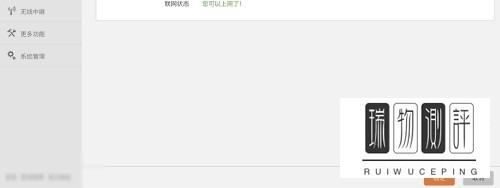一、如何给路由器的MAC地址进行绑定
一、基于端口的MAC地址绑定
思科2950交换机为例,登录进入交换机,输入管理口令进入配置模式,敲入命令:
Switch#c onfig terminal
进入配置模式
Switch(config)# Interface fastethernet 0/1
#进入具体端口配置模式
Switch(config-if)#Switchport port-secruity
#配置端口安全模式
Switch(config-if )switchport port-security mac-address MAC(主机的MAC地址)
#配置该端口要绑定的主机的MAC地址
Switch(config-if )no switchport port-security mac-address MAC(主机的MAC地址)
#删除绑定主机的MAC地址
二、基于MAC地址的扩展访问列表
Switch(config)Mac access-list extended MAC
#定义一个MAC地址访问控制列表并且命名该列表名为MAC
Switch(config)permit host 0009.6bc4.d4bf any
#定义MAC地址为0009.6bc4.d4bf的主机可以访问任意主机
Switch(config)permit any host 0009.6bc4.d4bf
#定义所有主机可以访问MAC地址为0009.6bc4.d4bf的主机
Switch(config-if )interface Fa0/20
#进入配置具体端口的模式
Switch(config-if )mac access-group MAC in
#在该端口上应用名为MAC的访问列表(即前面我们定义的访问策略)
Switch(config)no mac access-list extended MAC
#清除名为MAC的访问列表
三、IP地址的MAC地址绑定
只能将应用1或2与基于IP的访问控制列表组合来使用才能达到IP-MAC 绑定功能。
Switch(config)Mac access-list extended MAC
#定义一个MAC地址访问控制列表并且命名该列表名为MAC
Switch(config)permit host 0009.6bc4.d4bf any
#定义MAC地址为0009.6bc4.d4bf的主机可以访问任意主机
Switch(config)permit any host 0009.6bc4.d4bf
#定义所有主机可以访问MAC地址为0009.6bc4.d4bf的主机
Switch(config)Ip access-list extended IP
#定义一个IP地址访问控制列表并且命名该列表名为IP
Switch(config)Permit 192.168.0.1 0.0.0.0 any
#定义IP地址为192.168.0.1的主机可以访问任意主机
Permit any 192.168.0.1 0.0.0.0
#定义所有主机可以访问IP地址为192.168.0.1的主机
Switch(config-if )interface Fa0/20
#进入配置具体端口的模式
Switch(config-if )mac access-group MAC1in
#在该端口上应用名为MAC的访问列表(即前面我们定义的访问策略)
Switch(config-if )Ip access-group IP in
#在该端口上应用名为IP10的访问列表(即前面我们定义的访问策略)
Switch(config)no mac access-list extended MAC
#清除名为MAC的访问列表
Switch(config)no Ip access-group IP in
#清除名为IP的访问列表
上一页12 下一页
二、macbook插网线怎么设置路由器
mac插网线后可参考以下步骤设置:
1、点击电脑左上方的苹果小按钮,然后选中“系统偏好设置”,点击开系统偏好设置。
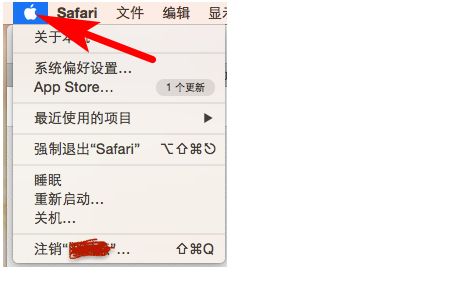
2、点击开的系统偏好设置之后,找到第三排的第四个“网络”按钮,点击开a网络按钮。

3、打开以后就能开到的网络设置,点击左下角的“+”按钮。

4、然后选择接口为PPPoE。

5、接口选择好了以后,继续设置之后的东西。以太网点开有两个设置,WiFi和以太网,这里选择以太网。然后下边的服务名称可以随便填写。设置好了以后,点击右下方的“创建”按钮就可以了。

6、在账户名称一栏输入宽带的账户,在密码一栏输入宽带对应的密码,如果想要记住密码可以勾选下边的记住此密码。设置好了以后点击连接即可。

7、如果你的账号和密码正确,就点击蓝色的“应用”按钮。

8、如果宽带可以用,那么状态后边就会显示“已连接”。

三、Mac电脑连接WiFi如何设置路由器网络
现在有越来越多人在使用Mac电脑,有些新用户不知道连接WiFi如何设置路由器网络,接下来小编就给大家介绍一下具体的操作步骤。
具体如下:1. 首先第一步根据下图箭头所指,先点击右上角【WiFi】图标,接着在弹出的菜单栏中选择相关网络。
2. 第二步连接成功后,根据下图箭头所指,先点击【Safari】图标,接着在地址栏中输入路由器管理IP。小编以【192.168.0.1】为例。
3. 第三步进入管理页面后,根据下图箭头所指,点击【上网设置】选项。
4. 第四步在右侧页面中,根据下图所示,先勾选【宽带账号】,接着输入账号、密码。
5. 最后根据下图所示,成功设置路由器网络。